Prérequis pour cet article:
N.B. : Vous pouvez utiliser votre pré-admission pour planifier une situation «arrivé d’avance» ou un «ramassage» sans avoir pris de rendez-vous (voir scénarios 2 et 3). Cependant, si vous désirez utiliser la pré-admission pour une situation «arrivé d’avance», afin de prévenir des problèmes de fonctionnement, ne pas oublier d’ajouter le rendez-vous sur l’horaire également. Les ramassages peuvent être placés avec ou sans un rendez-vous de pris.
Scénario 1: Planifier une situation « arrivé d’avance» ou un «ramassage» à partir de l’horaire.
1 – Faire un clique de droit sur la plage d’horaire qui contient le rendez-vous.
2 – Choisir l’option «Réutliser cette PA pour RV extra ou «Tasks»»
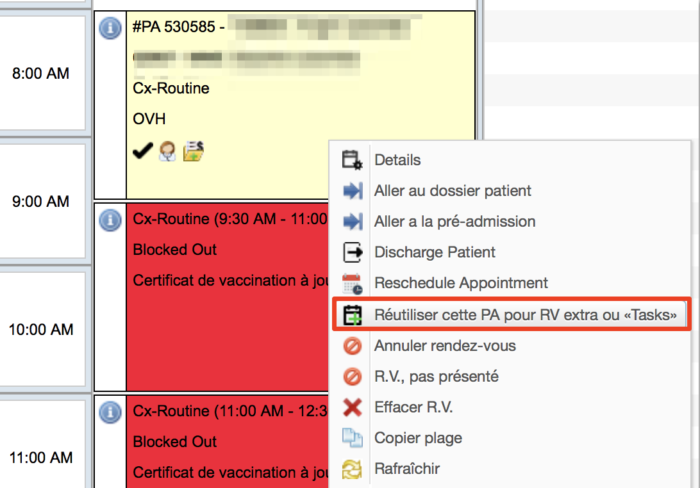
3 – Glisser et déposer la pré-admission dans la section «Trouver admission par # P.A.» vers la section «Arrivé d’avance» ou «Ramassages planifiés» selon votre besoin.
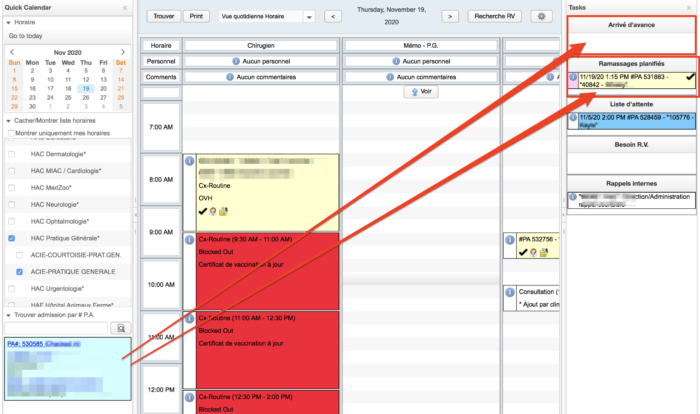
4 – Dans la fenêtre qui s’ouvre:
- Choisir l’horaire correspondant avec le rendez-vous. Par exemple, si le rendez-vous était dans la colonne «Chirurgien» de Pratique Générale, vous devriez choisir l’horaire «Chirurgien» dans la liste disponible dans le champ «Horaire».
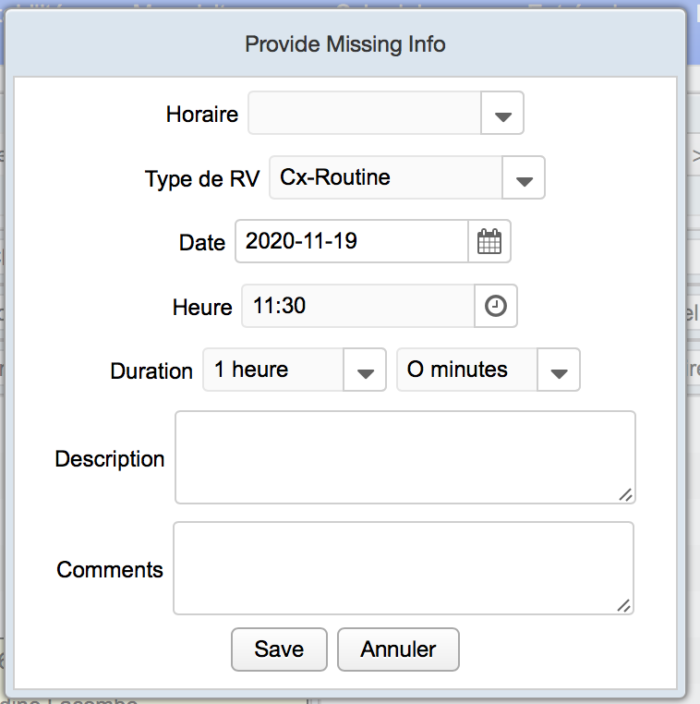
- Changer le «Type de RV» vers «Entrer cas» si vous ajoutez une entrée d’arrivé d’avance ou «Sortir cas» si vous ajoutez un entrée de Ramassage planifié.
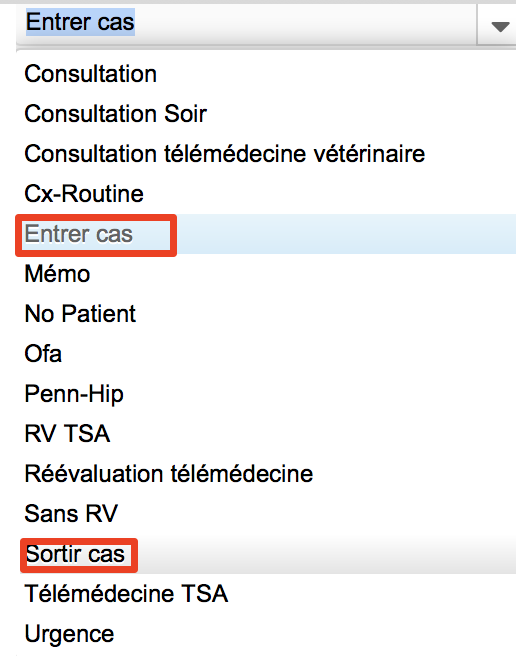
- Si la date est différente de celle du rendez-vous, changer la date dans le champ «Date»
- Choisir l’heure où l’animal risque d’arriver dans le champ «Heure»
- Utilisez le champ «Duration» pour identifier la fenêtre où l’animal peut arriver. Par exemple, si l’animal arrivera/sortira le 19 nov entre 15h et 17h30, choisir 15h00 dans le champ «Heure» et mettre la «Duration» à 2 heures 30 minutes.
- Remplir la «Description» au besoin
- Ajouter des instructions et autres précisions dans la boite de «Commentaire», par exemple, qui contacter et comment.
5 – Cliquer sur «Save» (Sauvegarder) pour ajouter la «Task»
N.B. : L’option de «Ajouter RV» est disponible via un clique de droit dans les sections «Arrivé d’avance» et «Ramassages planifiés», mais vous ne devez pas l’utiliser. Cette option créera une nouvelle Pré-admission qui ne sera pas lié avec le rendez-vous.
6 – La pré-admission sera visible uniquement sur la date qui a été entrée lors de l’étape 4 dans la section Arrivé d’avance ou Ramassage planifié.
Si vous désirez faire ajouter des plages pré-définies dans votre horaire standard pour des Arrivés d’avances ou Ramassage planifiés, contacter Fabienne Binggeli.
Scénario 2: Planifier un «arrivé d’avance» ou un «ramassage» à partir du dossier patient.
1 – Faire un clique de droit sur la ligne avec la date de la visite dans le dossier patient. FAIRE ATTENTION de bien prendre la bonne visite.
2 – Cliquer sur l’option «Prendre RV»
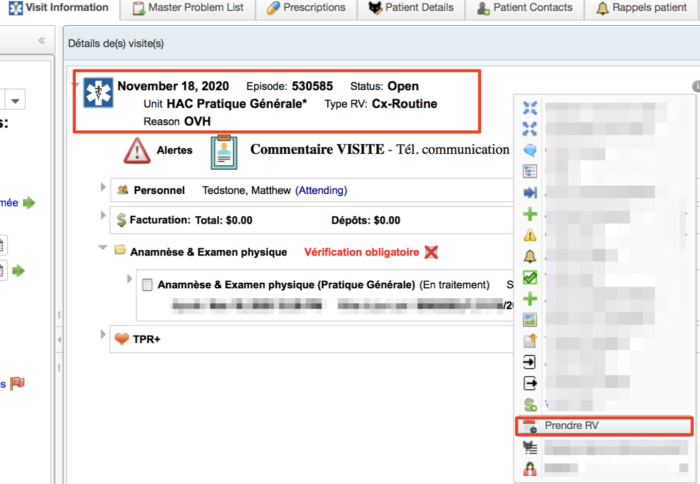
3 – Suivre les instructions 3 – 6 dans le scénario 1.
Scénario 3: Planifier un «arrivé d’avance» ou un «ramassage» à partir de l’écran de Pré-Admission.
1 – Cliquer sur le bouton «Ré-utiliser cette PA pour RV extra ou «Tasks»»
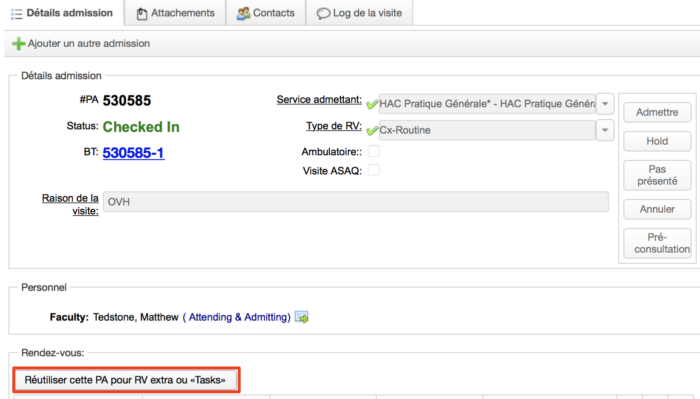
2 – Suivre les instructions 3 – 6 dans le scénario 1.
Scénario 4: Planifier un «ramassage» pendant le «sorti» de l’animal
Voir cette leçon en ligne, dans la section «Sorti» pour plus d’information.
(dernière maj 2020 nov 19)